Hoe 'Delen met gezin' werkt
Met 'Delen met gezin' kunnen jij en maximaal vijf andere gezinsleden gezamenlijk gebruikmaken van Apple services zoals iCloud+, Apple Music, Apple TV en meer. Je kunt zelfs een apparaat van een ander lokaliseren als het is kwijtgeraakt, je locatie delen en het apparaat van een kind beheren met Schermtijd en ouderlijk toezicht.
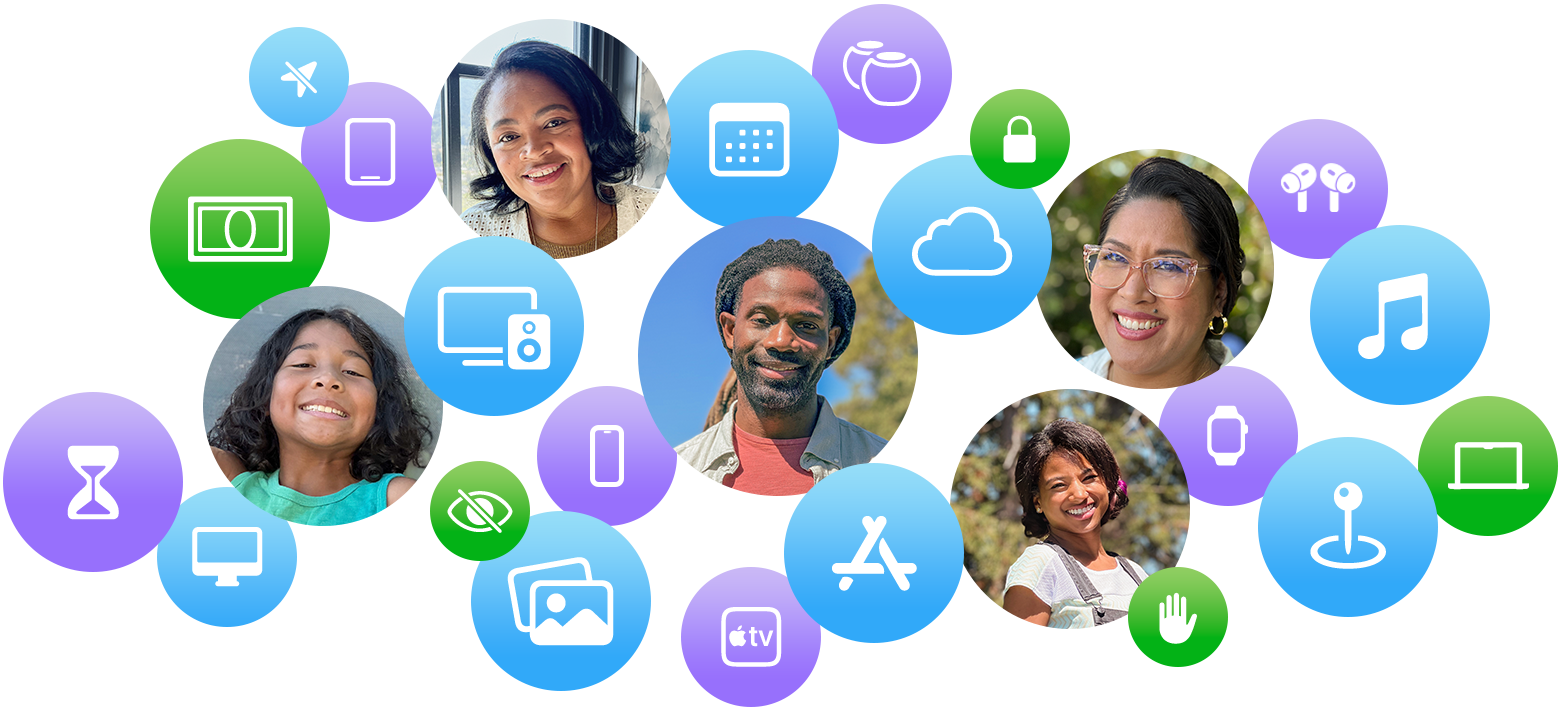
Aan de slag met 'Delen met gezin'
Om 'Delen met gezin' te configureren, nodigt één volwassene in het huishouden (het gezinshoofd) de andere gezinsleden uit. Wanneer die lid worden, krijgen ze toegang tot de abonnementen en content van de 'Delen met gezin'-groep, zolang deze in aanmerking komen voor delen. Elk lid gebruikt de eigen Apple Account, zodat ieders ervaring persoonlijk en privé is.
Lees hoe je 'Delen met gezin' configureert
Hoe werkt het delen van abonnementen en aankopen?
Wanneer je 'Delen met gezin' configureert, kunnen in aanmerking komende abonnementen worden gedeeld met de hele 'Delen met gezin'-groep en worden sommige abonnementen automatisch gedeeld. Voor sommige abonnementen, zoals iCloud+, zijn echter extra stappen nodig om ze te kunnen delen met je gezinsleden.
Lees hoe je iCloud+ deelt met je 'Delen met gezin'-groep
Als je andere abonnementen deelt, zoals Apple Music, Apple Fitness+ of Apple TV, zien gezinsleden elk hun eigen voorkeuren en aanbevelingen. Als je bepaalde aankopen privé wilt houden, kun je individuele items verbergen.
Lees hoe je een gezinslid toevoegt aan je abonnementen
Als je het delen van aankopen inschakelt, krijgt iedereen in de 'Delen met gezin'-groep toegang tot de apps, muziek, films, TV-programma's en boeken die gezinsleden kopen. Het materiaal wordt automatisch weergegeven op de pagina 'Aankopen' in de App Store, iTunes Store, Apple Books of Apple TV-app. Sommige artikelen kunnen niet worden gedeeld.
Lees hoe je het delen van aankopen inschakelt
Het apparaat van een kind beheren met 'Delen met gezin'
Ouders en voogden kunnen een Apple Account aanmaken voor kinderen in hun 'Delen met gezin'-groep die jonger zijn dan 13 jaar.* Met een eigen Apple Account kan een kind een eigen apparaat gebruiken, en zelfs eigen aankoopbeslissingen nemen. Met Schermtijd en ouderlijk toezicht kan een ouder of voogd het apparaat van het kind eenvoudig beheren om de ervaring veilig, privé en geschikt voor hun leeftijd te houden.
Lees hoe je een Apple Account aanmaakt voor je kind
Een apparaat configureren voor je kind
Met 'Delen met gezin' kun je als gezinshoofd 'Begin direct' gebruiken om een nieuwe iPhone of iPad voor je kind te configureren en Schermtijd en ouderlijk toezicht aan te passen. Je kunt ook een apparaat voor je kind configureren zonder 'Begin direct' te gebruiken.
Goedkeuren wat je kind koopt of downloadt
Met 'Vraag om te kopen' kun je zien wat je kind koopt en downloadt en dit goedkeuren. Wanneer een kind vraagt om apps, films of ander materiaal te mogen kopen, krijgt het gezinshoofd daarvan een melding. Het gezinshoofd kan dit rechtstreeks vanaf een eigen apparaat goedkeuren of weigeren.
Beperken hoe en hoe vaak je kind een apparaat gebruikt
Met Schermtijd en ouderlijk toezicht kun je controleren hoeveel tijd je kind op een apparaat doorbrengt met apps, het bezoeken van websites en meer. Je kunt op je eigen apparaat schermtijdrapporten bekijken en limieten en beperkingen instellen.
Lees hoe je Schermtijd configureert voor de iPhone of iPad van je kind
Lees hoe je ouderlijk toezicht gebruikt op de iPhone of iPad van je kind
De geboortedatum van je kind en hoe ze hun leeftijd delen met apps bijwerken
Als gezinshoofd kun je de geboortedatum bijwerken die is gekoppeld aan de Apple Account van je kind. Je kunt ze ook toestaan hun leeftijdsgroep te delen met bepaalde apps om een leeftijdsgeschikte ervaring binnen de app te bieden.
Lees hoe je de aan de Apple Account gekoppelde geboortedatum van je kind bijwerkt
Lees hoe je het delen van de leeftijdsgroep met apps inschakelt
Locaties delen en apparaten zoeken
Om je gezinszaken op rolletjes te laten lopen, kunnen de leden van je 'Delen met gezin'-groep hun locatie delen. En je kunt andere gezinsleden helpen zoeken als ze een apparaat kwijt zijn.
Weten waar alle gezinsleden zich bevinden
Met 'Delen met gezin' kun je de Zoek mijn-app gebruiken om je locatie automatisch te delen met je gezin. Als je behoefte hebt aan privacy, kun je het delen van je locatie tijdelijk stopzetten.
Een zoekgeraakt apparaat terugvinden
Apparaten van gezinsleden worden weergegeven in de Zoek mijn-app. Hiermee kun je een apparaat vinden, opgeven als verloren om het apparaat en persoonlijke informatie te beschermen of het wissen als je denkt dat het permanent zoekgeraakt of gestolen is.
Lees hoe je een zoekgeraakt apparaat of object kunt vinden met 'Zoek mijn'
